مواصفات Huawei MediaPad T3:
تم إصدار Huawei MediaPad T3 في مايو 2017. يأتي Huawei MediaPad T3 بذاكرة وصول عشوائي 2/3 جيجا بايت وذاكرة وصول عشوائي 16/32 جيجا بايت. يحتوي جهاز Huawei MediaPad T3 على شاشة IPS LCD مقاس 9.6 بوصة بدقة 800 × 1280 بكسل ، ويعمل Huawei MediaPad T3 على مجموعة شرائح Qualcomm MSM8917 Snapdragon 425 رباعية النوى بسرعة 1.4 جيجاهرتز ، ويعمل ببطارية غير قابلة للإزالة تبلغ 4800 مللي أمبير في الساعة. يأتي جهاز Huawei MediaPad T3 بكاميرا واحدة رئيسية بدقة 5 ميجابكسل وكاميرا رئيسية بدقة 2 ميجابكسل في كاميرا SELFIE.
كيفية تعطيل FRP (حماية إعادة ضبط المصنع):
في جهاز هواوي ميديا باد Huawei MediaPad T3 الخاص بك ، سيتم تمكين ميزة FRP تلقائيًا بمجرد إضافة حساب Google إلى Huawei MediaPad T3 .
أضف حساب Google على هواوي ميديا باد Huawei MediaPad T3:
الإعدادات >>> الحسابات >>> إضافة حساب >>> Google.
أدخل معلومات حساب Gmail الخاص بك.
إزالة حساب Google على هواوي ميديا باد Huawei MediaPad T3:
الإعدادات >>> الحسابات >>> Google.
اختر حساب Gmail المضاف.
ابحث عن إزالة الحساب عن طريق النقر فوق الرمز الموجود في الزاوية اليمنى العليا.
كيفية تجاوز حساب جوجل اكونت هواوي ميديا باد FRP Huawei MediaPad T3
- قم بتشغيل جهاز هواوي ميديا باد Huawei MediaPad T3.
- أدخل رمز Wi-Fi الخاص بك ثم حدد إظهار الخيار المتقدم.
- انقر فوق الوكيل واختر يدوي.
- اكتب abcd.com في اسم مضيف الوكيل ، واكتب 1234 في منفذ الوكيل.

- انقر فوق زر الاتصال ، ثم انقر فوق التالي وانتظر حتى ترى: تعذر الاتصال بالإنترنت.
- انقر فوق "موافق" ثم انقر فوق "التالي".

- بمجرد رؤية عدم وجود اتصال بالإنترنت ، انقر فوق الدائرة الحمراء في اليسار
- اضغط على معرفة المزيد ، ثم انقر فوق التالي.

- اتصل بشبكة Wifi أخرى تعمل
- الإعداد ==> ابدأ ==> السماح.
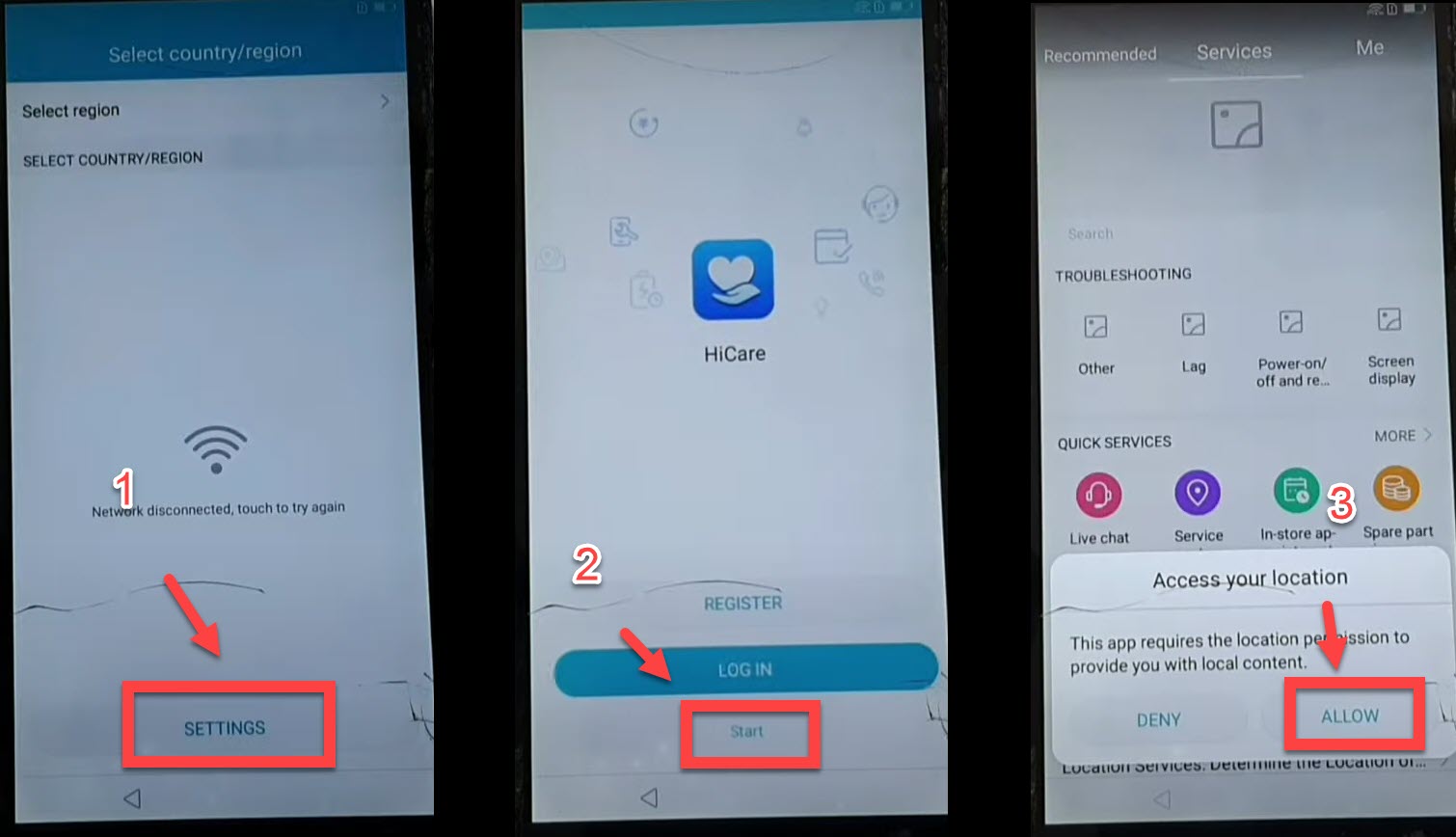
- الإعداد ==> سهم الرجوع ==> الخط الساخن.
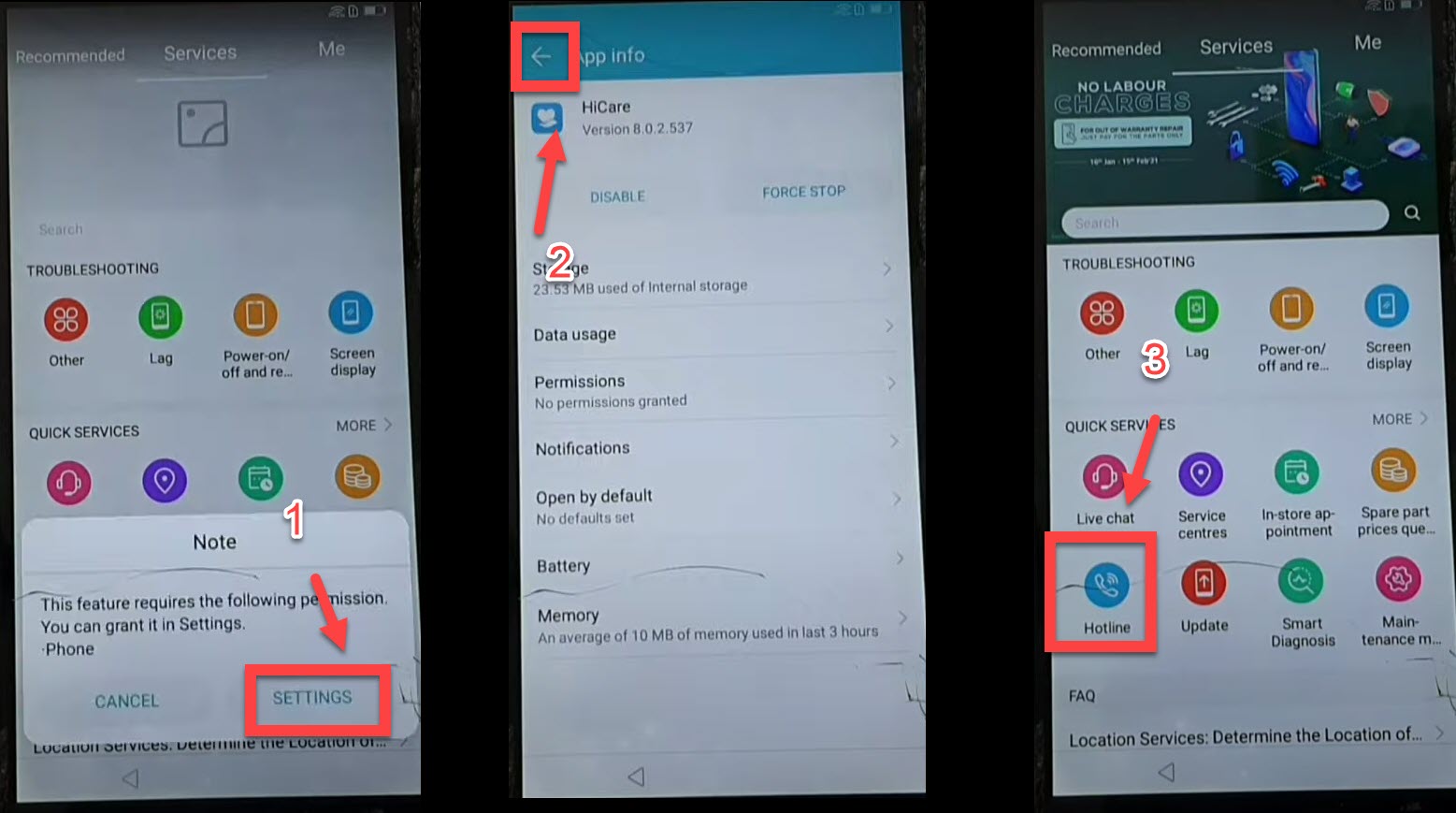
- رمز الاتصال ==> رمز المعلومات ==> رمز الرسالة.
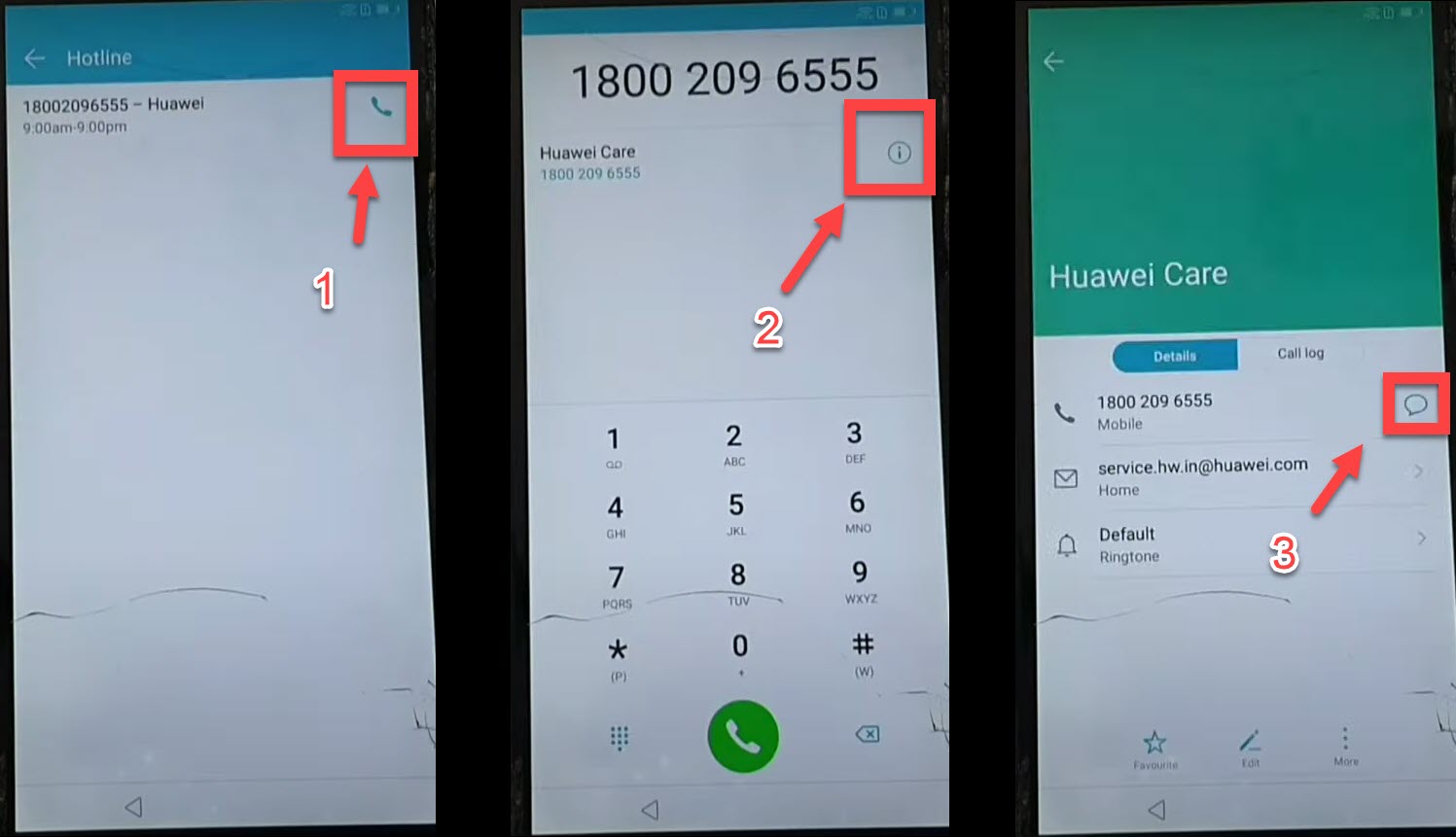
- أدخل بطاقة Sim العاملة.
- اكتب www.youtube.com وأرسله ==> اضغط عليه ==> فتح URL.
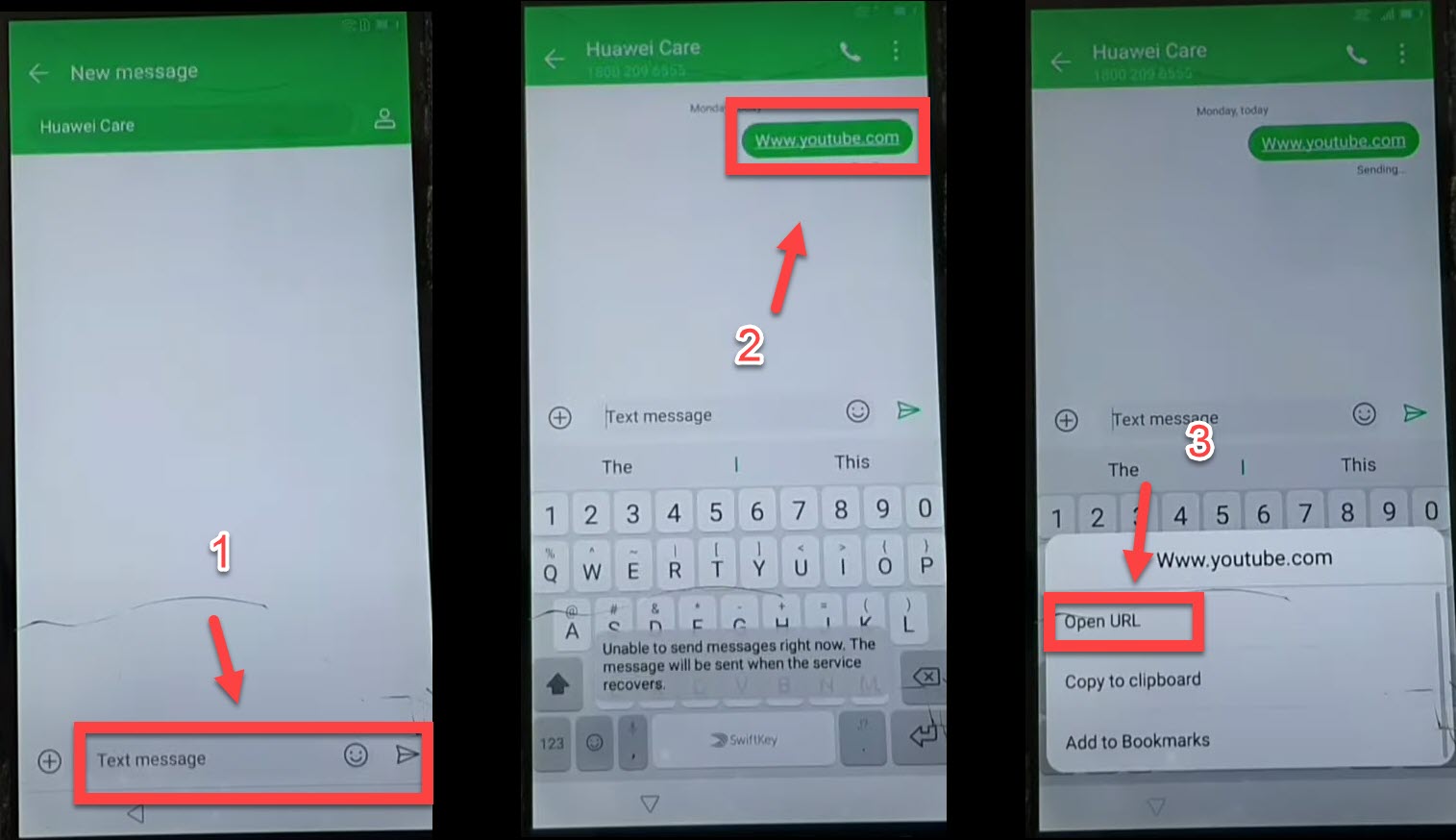
- افتح أي فيديو youtube ==> Share ==> Gmail.
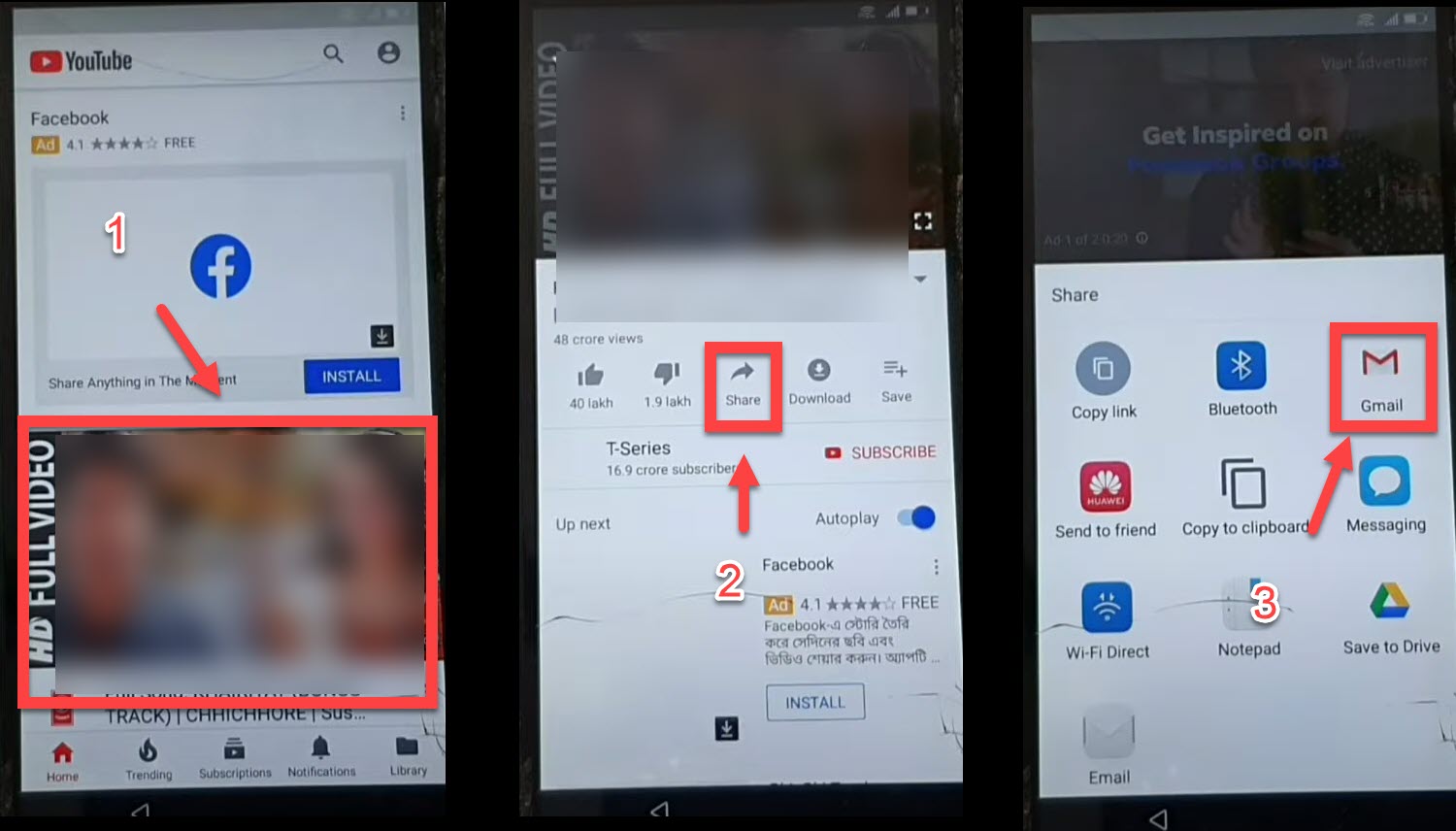
- SKIP ==> أضف عنوان بريد إلكتروني ==> Outlook و Hotmail و Live.
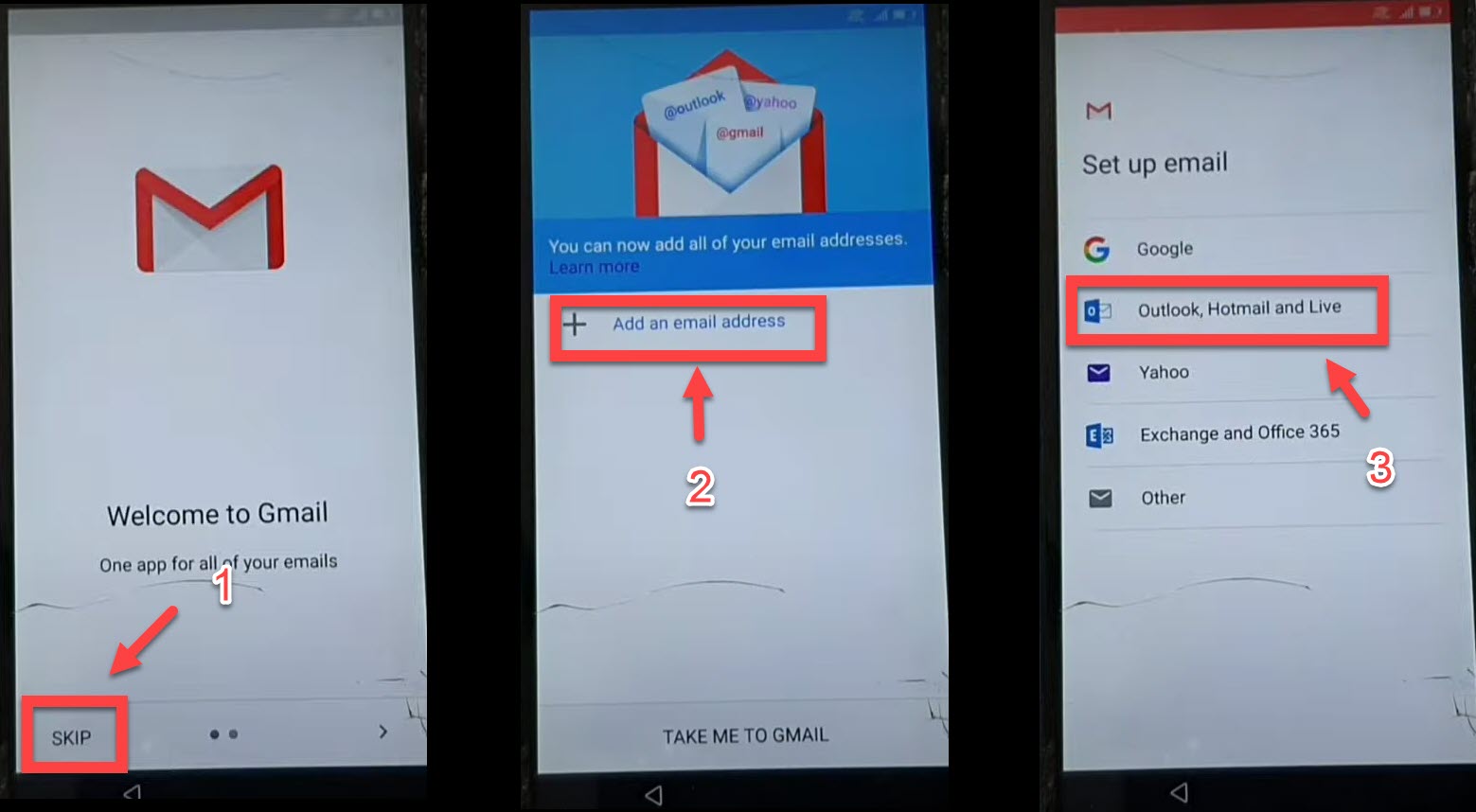
- سجّل الدخول باستخدام عنوان بريد إلكتروني صالح ثم انقر فوق الانتقال إلى GMAIL.
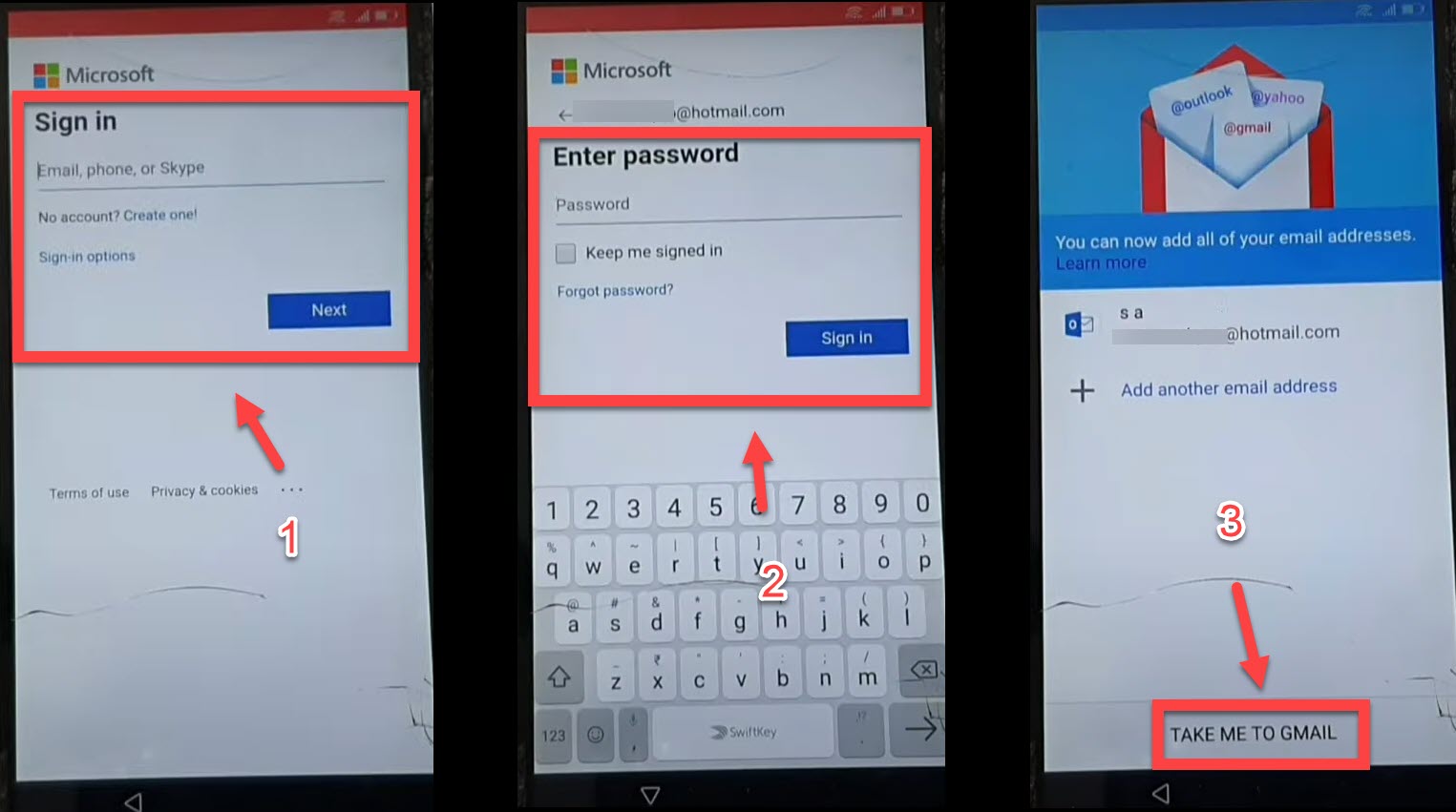
- 3 نقاط ==> الإعدادات ==> 3 نقاط.
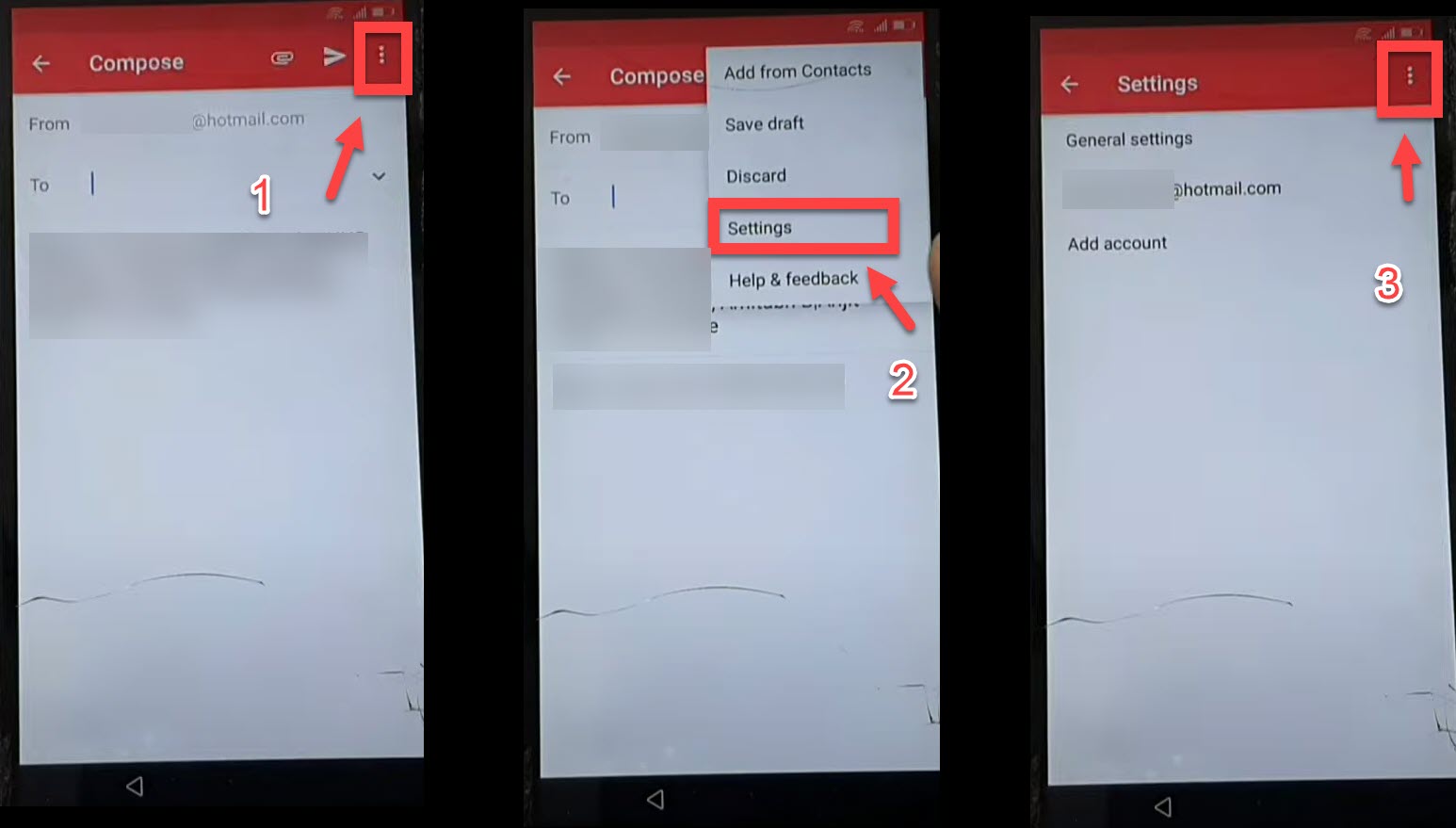
- إدارة الحسابات ==> الحسابات.
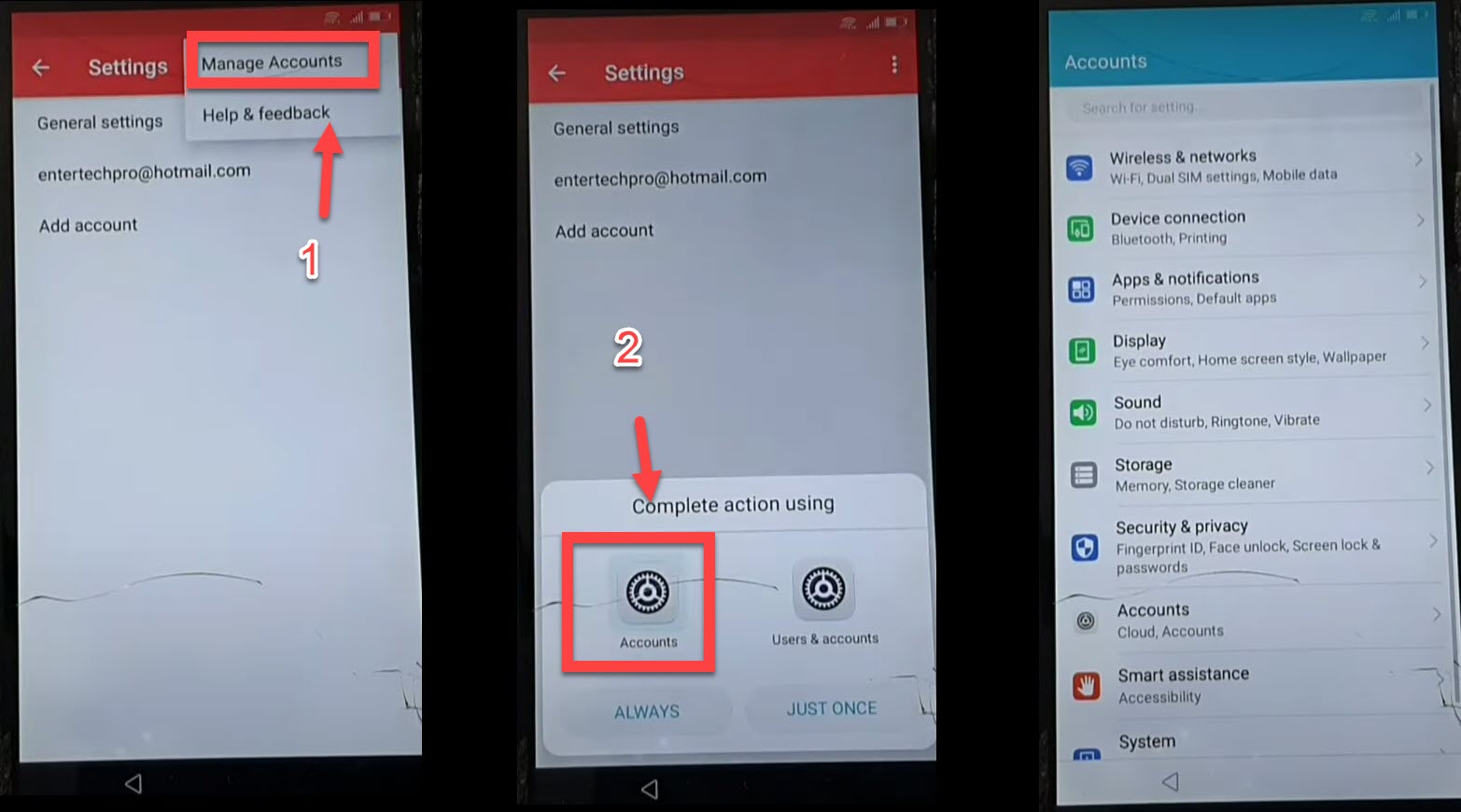
- في الإعداد ، انتقل إلى النظام.

- اضغط على إعادة تعيين.

- اضغط على إعادة تعيين جميع الإعدادات.

- حدد إعادة تعيين جميع الإعدادات.

- أعد تشغيل جهاز Huawei MediaPad T3.

- لقد نجحت في إعادة تعيين FRP Huawei MediaPad T3 Android 8.0.0 FRP Bypass بدون جهاز كمبيوتر.

